1.7.1. Irregular Board BP
Menu ini digunakan PTM untuk melihat seluruh proses yang dilalui oleh kendaraan pelanggan. Penjelasan cara penggunaan menu ini dapat di lihat di user manual menu Boards.
1.7.2. Customer Status BP
Menu ini digunakan PTM untuk melihat status pengerjaan kendaraan pelanggan. Penjelasan cara penggunaan menu ini dapat dilihat di user manual menu Boards.
1.7.3. SA Capacity Board
Menu ini digunakan PTM untuk melihat jadwal apa saja yang harus di kerjaan pada hari itu dari total chip yg sudah di ploting. Penjelasan cara penggunaan menu ini dapat dilihat di user manual Boards.
1.7.4. Satelite Monitoring Board
Menu ini digunakan PTM untuk melihat status progres dari pengerjaan kendaraan yang diambil dari bengkel BP satelite untuk dibawa ke bengkel BP center. Penjelasan cara penggunaan menu ini dapat dilihat di user manual Boards.
1.7.5. Queue Board BP
Menu ini digunakan PTM untuk melihat antrian pelanggan dan melihat Service Advisor yang sedang melayani pelanggan. Penjelasan cara penggunaan menu ini dapat dilihat di user manual Boards.
1.7.6. Special Order Parts Board
Menu ini digunakan PTM untuk melihat jika ada request yang berkaitan dengan Parts Info, Menunggu Pemesanan / Order Parts, Melihat Status Order dan Memonitor RPP dan Parts Claim. Penjelasan cara penggunaan menu ini dapat dilihat di user manual Boards.
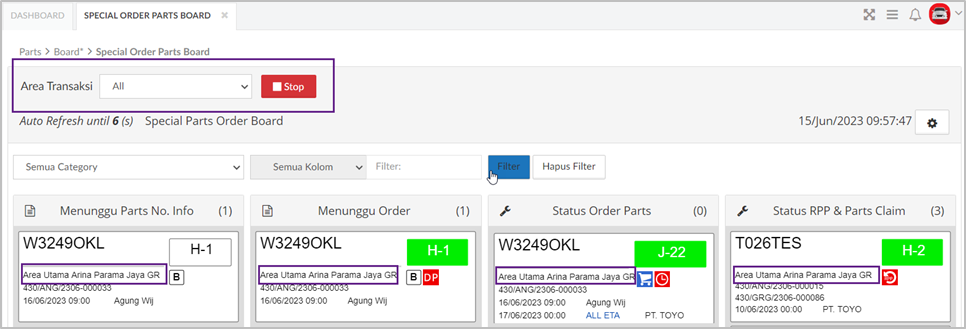
Informasi pilihan filter Area Transaksi sebagai opsi tampilan salah satu atau semua Area Transaksi sesuai kebutuhan dengan cara:
- Klik tombol Stop
- Pilih Area Transaksi dan Klik tombol Start
1.7.7. Spesial Parts Supply Board
Menu ini digunakan PTM untuk melihat Status dari Pre Picking & Issuing. Penjelasan cara penggunaan menu ini dapat dilihat di user manual Boards.
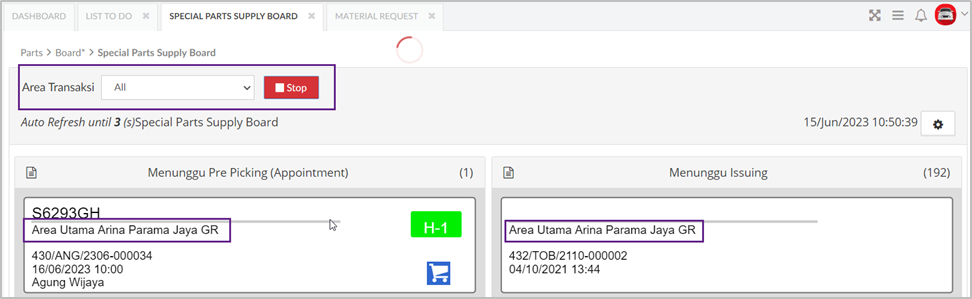
Informasi Area Transaksi pada masing-masing Chip Board Parts. Informasi pilihan filter Area Transaksi sebagai opsi tampilan salah satu atau semua Area Transaksi sesuai kebutuhan dengan cara:
- Klik tombol Stop
- Pilih Area Transaksi dan Klik tombol Start
1.7.8. JSCB PLOTING
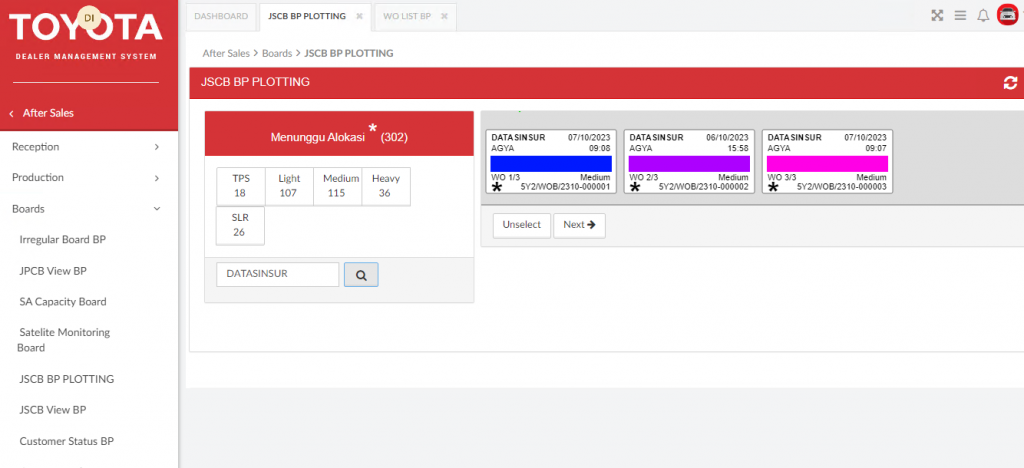
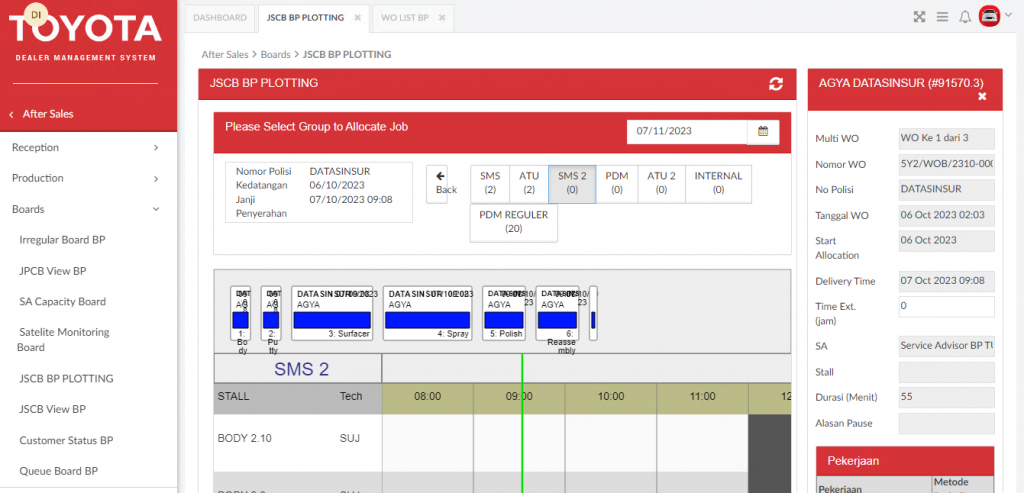
Keterangan Gambar :
- “Penambahan informasi sequence Number” hanya untuk kendaraan Multi WO
- “Penambahan informasi Nomor WO” untuk semua Work Order
- “Penambahan informasi Sequence Number” hanya untuk kendaraan Multi WO
“Penambahan informasi Sequence Number” pada Chip kendaraan, hanya untuk kendaraan Multi WO
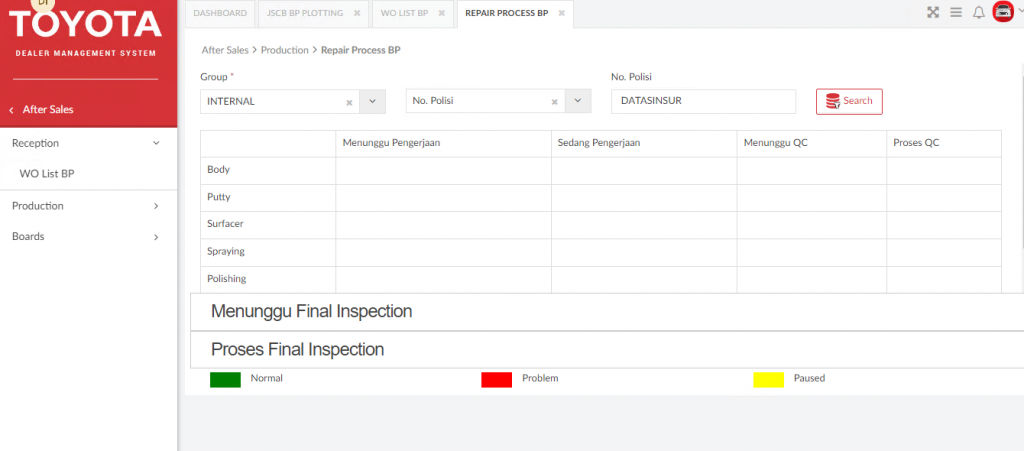
Nanti akan muncul data pada Body dan ada Penambahan seperti berikut ini:
- “Penambahan Nomor Wo” pada chip kendaraan untuk semua WO
- “Penambahan Informasi Sequence Number” pada chip kendaraan, hanya untuk kendaraan Multi WO
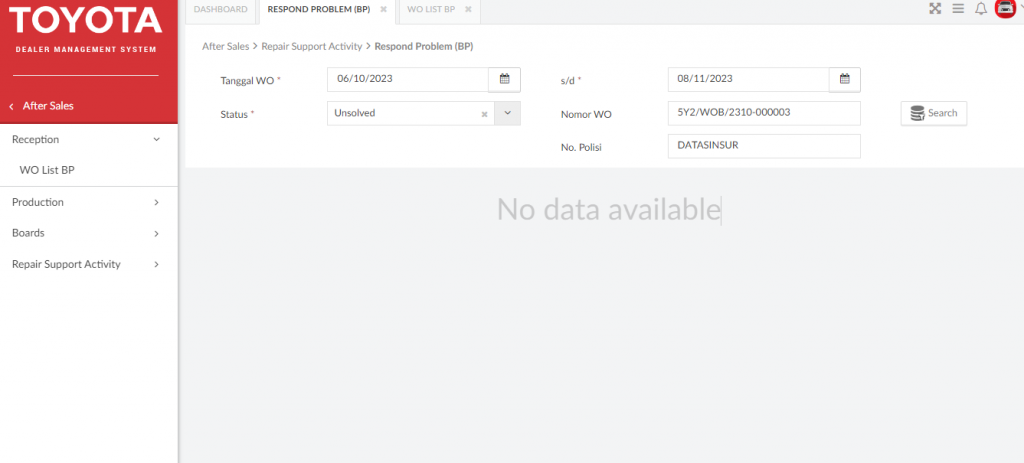
- “Ada penambahan kolom pencarian” menggunakan No Polisi.
- dan nanti akan muncul data dan ada “Penambahan Informasi Sequence Number” hanya untuk kendaraan Multi WO.
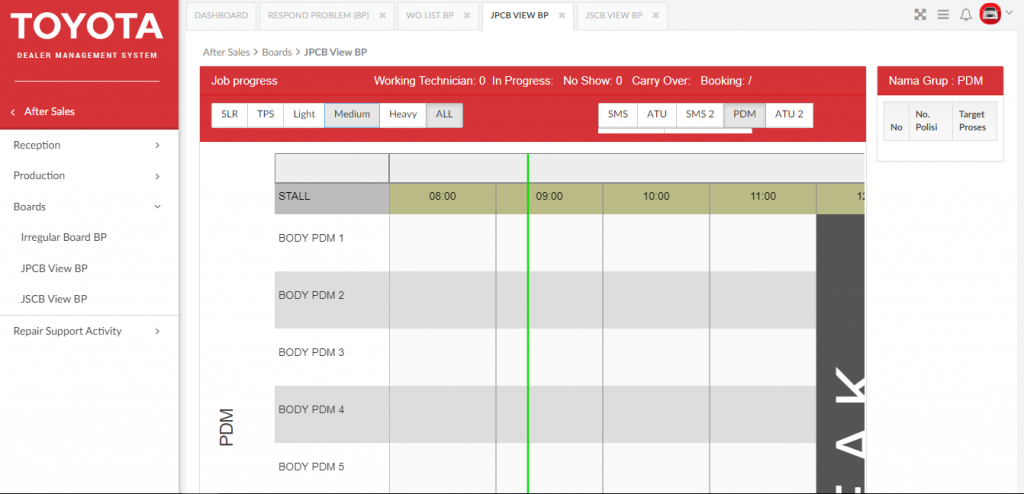
Nanti ada data yang di bawah nya ada “Penambahan Informasi Nomor WO dan Sequence Number” hanya untuk kendaraan Multi WO
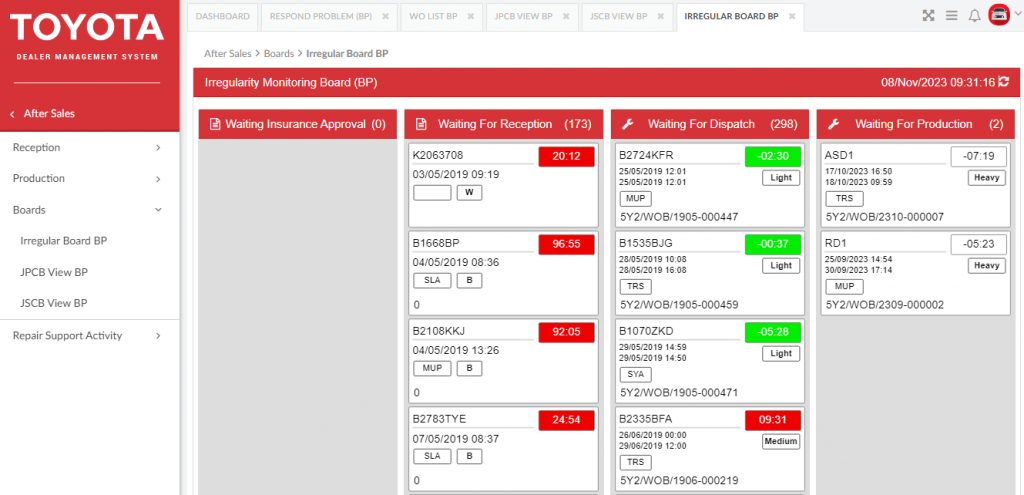
Pada Waiting For Thipatch ada beberapa penambahan, yaitu:
- “Penambahan Informasi Sequence Number” hanya untuk kendaraan Multi WO
- “Penambahan Informasi Nomor WO” untuk semua Work Order
Pada menu SA Capacity Board ada “Penambahan Informasi Nomor WO dan Sequence Number” Untuk kendaraan Multi WO
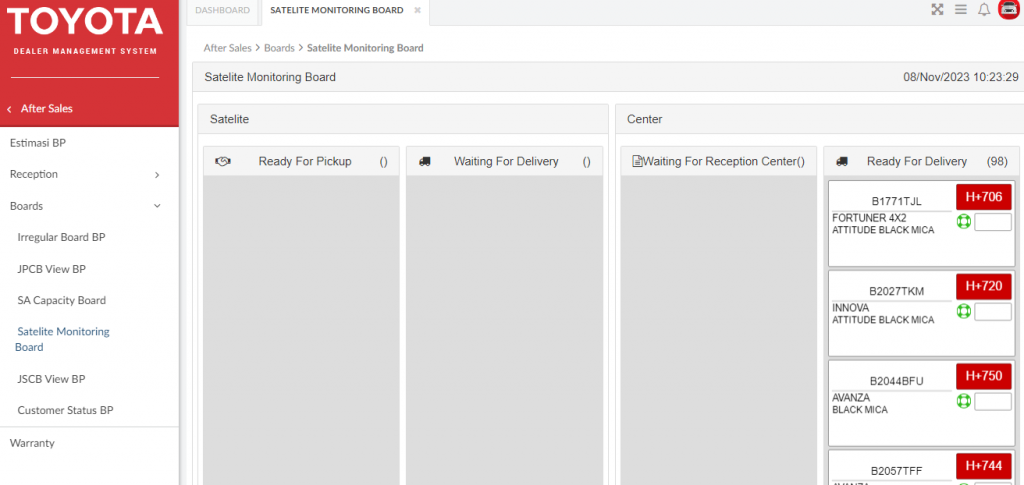
Terdapat Penambahan pada Satelite Monitoring Board yaitu:
- Jika Button H menjadi warna Hijau maka akan ada “Penambahan Nomor WO” pada chip kendaraan untuk semua WO
- “Penambahan informasi sequence number” pada chip kendaraan Multi WO
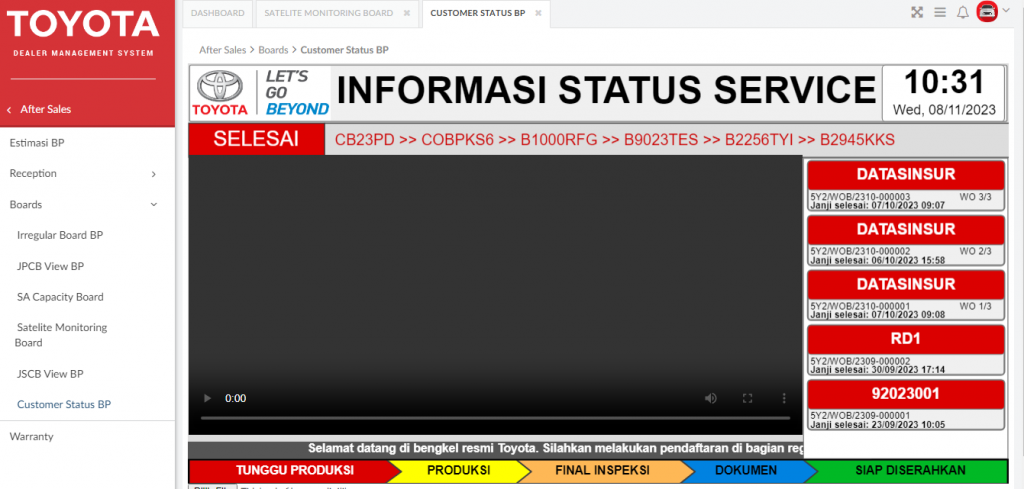
- “Penambahan Nomor WO” pada chip kendaraan untuk semua WO
- “Penambahan informasi Sequen Number” pada chip kendaraan Multi WO
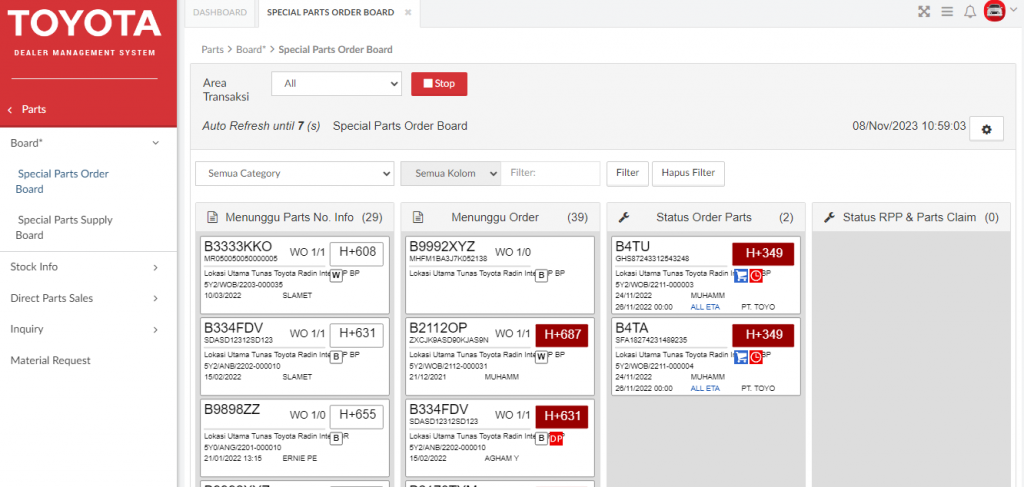
“Penambahan Informasoi sequence number” a chip kendaraan Multi WO
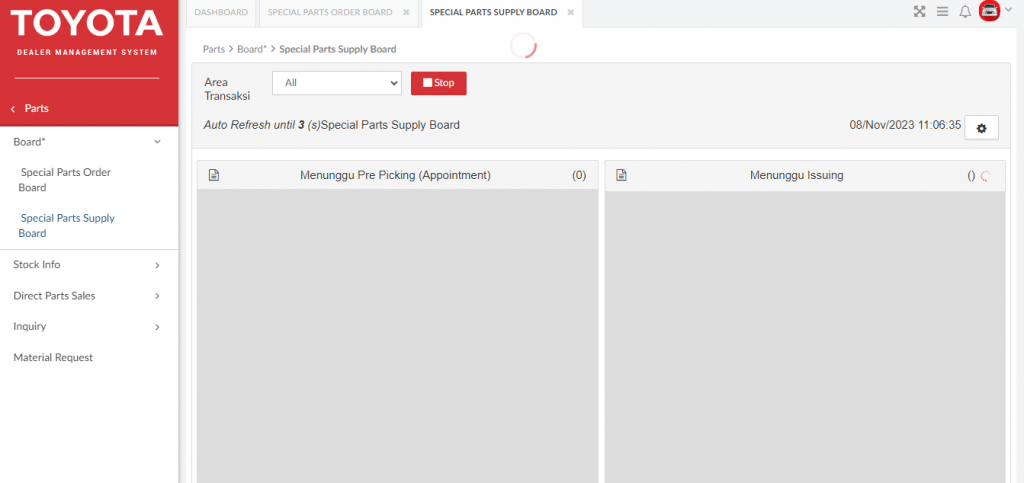
Pada menunggu issuing ada “Penambahan informasi sequence Number” pada chip kendaraan Multi WO